在windows 10系统中小娜是新款的语音助手,通过该功能我们可以使用语音来进行一些本来需要用鼠标键盘才能操作的作业,非常的方便。但是在环境嘈杂的地方,有许多用户都在说话,这个时候小娜就会搞不清楚谁谁谁,听到指令就会进行操作,最后搞得自己晕头转向。那么有没有办法可以屏蔽别人的声音,让小娜只听我的?在本文中小编给大家分享下让小娜只听电脑用户主人的操作方法。
步骤:
1、点击Win10操作系统中的小娜图标,点击麦克风标志;
2、打开微软小娜主界面之后,点击页面左侧的第一个菜单按钮,如图:
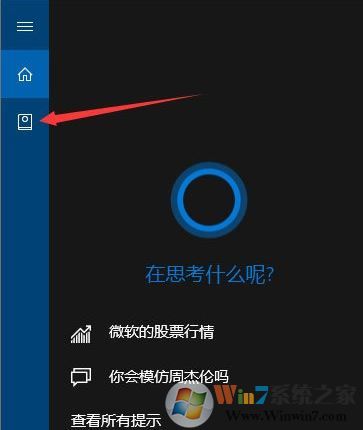
3、接下来,我们就会打开微软小娜的设置菜单,在设置菜单中点击选择“第二项”,就是微软小娜的设置选项,在设置菜单中我们可以自定义微软小娜的功能;
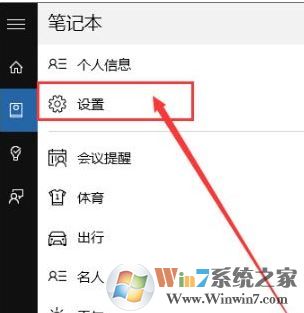
4、此时在设置菜单中,我们会看到“让Cortana响应微软小娜”功能处于关闭状态,所以我们点击将该功能按钮开启;
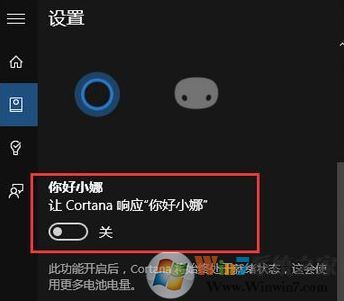
5、该功能按钮开启以后,会让我们设置是让小娜响应所有人的呼唤还是只听你一个人的呼唤,这里我们选择“对我”选项,然后让小娜了解你的声音,如图:
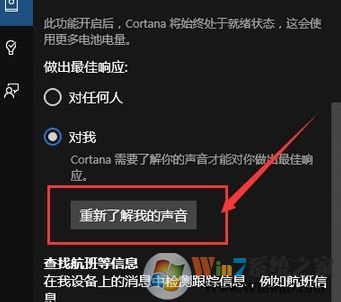
6、接下来进入小娜声音熟悉界面,要想让小娜熟悉你的声音,你必须念六段话,是按照电脑屏幕上小娜让你念的话去念,所以,接下来准备好你的麦克风,同时最好找一个安静的地方哦;
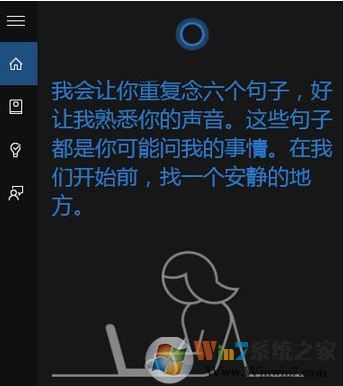
7、接下来小娜会给我们一段句子,我们按提示念句子。
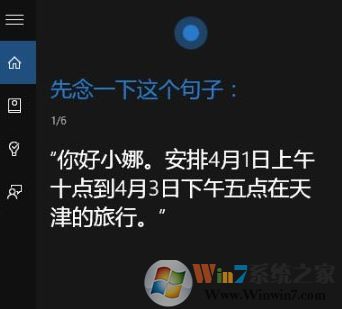
然后再按提示继续念完下面5段话,小娜就能识别我们的声音,我们就可以召唤小娜不受别人影响!